系统:PC
日期:2024-04-24
类别:文件管理
版本:v4.0.100.1190
CuteFTP中文破解版是一款广受好评的文件传输协议 (FTP) 客户端软件,适用于Windows操作系统,帮助用户高效、安全地在本地计算机与远程服务器之间传输文件,支持同时从多个站点下载或上传文件,显著提升文件传输效率,尤其适合需要处理大量文件的用户,即使在网络中断或计算机重启后,也能从断点处继续传输,避免了大文件传输因意外中断而需要重新开始的烦恼。
CuteFTP中文破解版内置的站点管理器可以存储多个FTP站点的信息,如用户名、密码、端口等,便于用户快速连接至常用的FTP服务器,有需要的朋友欢迎来本站下载体验。
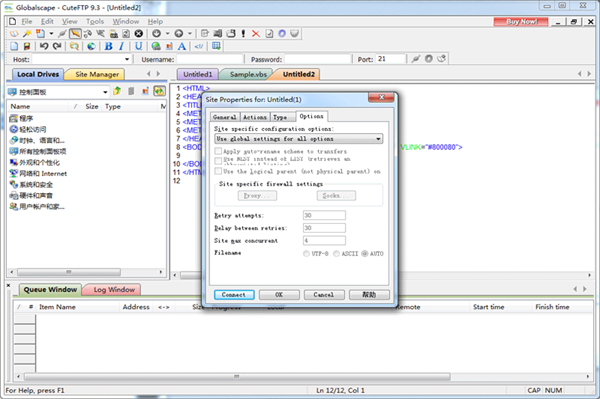
1.连接:通过您的本机或HTTP代理、防火墙或SOCKS服务器同时连接到多个站点。
2.安全:CuteFTP使用工业标准的SSH2、SSL或OTP(S/Key)协议保护您的登录和传输行为。
3.传输:执行并发传输,加快了大文件的传输,允许主机间传输、压缩传输和批传输预定等。
4.管理:编辑或浏览远程内容,同步或备份您的站点,监控文件夹变动,执行其他站点管理操作。
5.自动化:CuteFTP使用自行开发的脚本同Cute FTP基于COM的传输引擎相交互,也可以通过Cute FTP的脚本记录&回放功能创建该种脚本。
6.新版本:CuteFTP改进了总体性能,增加了新特性。它是世界上使用最多的FTP客户端之一,当然也包括我,我也非常喜欢它,传输速度可以说在FTP客户端中是最快的。
站点对站点的文件传输(FXP).
定制操作日程
远程文件修改
自动拨号功能
自动搜索文件
连接向导
连续传输,直到完成文件传输
shell集成
及时给出出错信息
恢复传输队列
附加防火墙支持
可以删除回收箱中的文件
教程启动软件并输入注册码后,会有个每日提示的功能,显示的是cuteFTP的一些常用技巧,建议大家叫勾选框不选中,因为FTP工具其实最主要的只有一个功能,就是本地域服务器之间的文件互传,因此其余技巧不必再花精力去了解,而且咱们使用FTP的频次本身并不高,如果不显示提示,操作时间能简短不少。
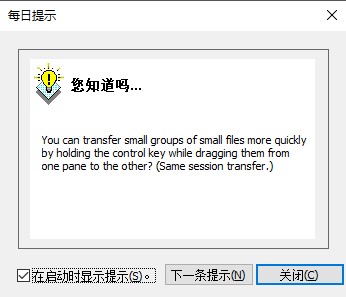
1)新建站点 示意图如下 也可按快捷键Ctrl +N
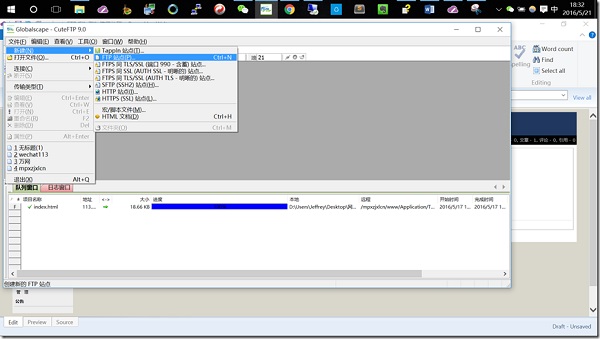
2)站点参数界面
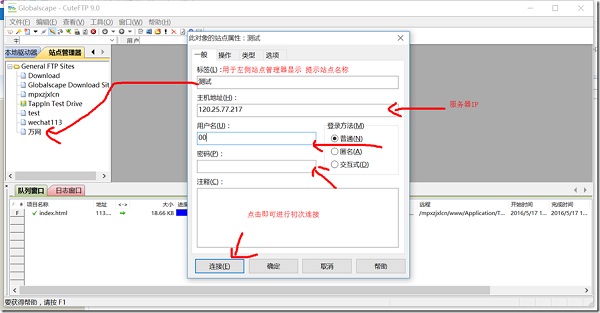
3)操作面板
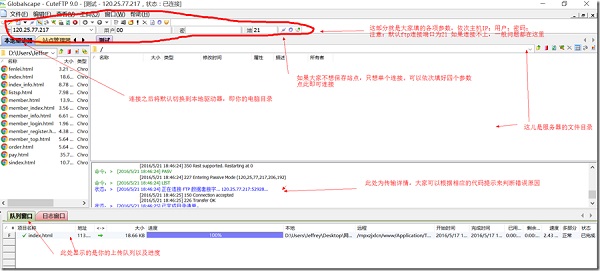
4)上传及修改操作
上传:在左侧本地驱动器栏下选中需要上传的文件,右键上传即可,可多选
更新服务器文件:选中服务器相应文件,按Delect键删除再上传本地替换文件即可
5)第二次登陆
第二次登陆,左侧面板将默认显示站点管理器,点击下方之前设置的站点名称即可直接进行连接CuteFTP怎么上传文件在使用时,最为常用的就是上传功能了,使用非常便捷并且安全,用户能通过多种模式进行上传,最简单的就是直接拖拽即可,流程如下:如果你要上传文件,只需用鼠标将“本地目录”窗口中的文件拖曳到“服务器目录列表”窗口中的相应目录即可,下载文件也是同样的方法。
或者也可以在左侧选框中找到文件所在位置进行上传,具体操作如下:
1、双击您配置的站点,如上所述。这将建立与服务器的连接。看到列出的服务器文件后,双击Web文件夹。Windows Server用户需要打开Web文件夹。
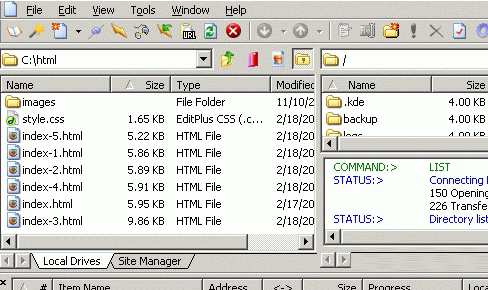
2、在CuteFTP的左侧窗格中,单击“ 本地驱动器”选项卡。
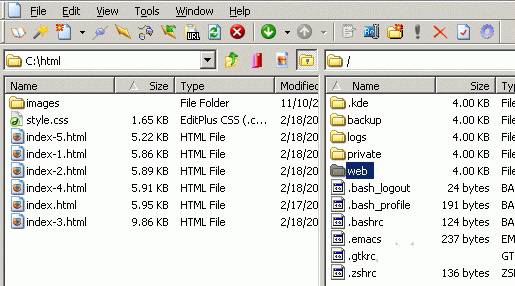
3、导航到您网站文件的位置。选择要上载的文件,右键单击所选内容,然后选择“上传”。
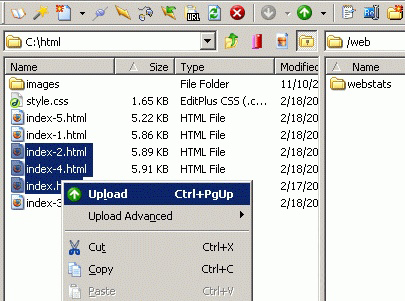
4、现在上传文件。
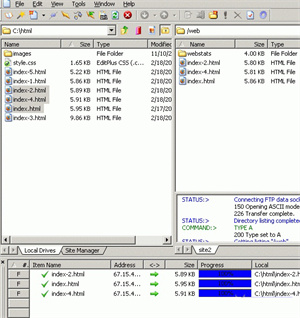
1、无法上传网页,FTP故障-提示“无法连接服务器”错误。问题出现原因:FTP客户端程序设置问题,客户上网线路问题,ftp服务器端问题。
处理方法:建议客户使用CUTPFTP软件来上传客户的网页,在“FTP主机地址处”最好填写IP地址,如果客户上传时提示socket错误的话,请您检查一下您使用软件的编辑菜单下的连接中防火墙里是否有一个使用了pasv模式,如果选中的话,您把此选项取消即可连接主机。
2、FTP时已经通过身份验证,但总列不出目录?问题出现原因:您使用的上传软件的FTP客户端程序不应该选用PASV mode和firewall setting
处理方法:建议使用Cuteftp4.2软件,在Edit->Setting…->Connection->Firewall去掉”PASV mode”这个选项即可。
3、为什么无法上传,提示连接时找不到主机?首先请您检查一下您的域名是否做过域名解析,检测方法:您可以在DOS提示符下输入ping域名如果可以ping通的话,则您可以在FTP软件中“FTP主机地址处”填写您的域名,如果ping不通的话,则您需要在“FTP主机地址处”填写您主机的IP地址。
注意:我们建议您使用IP地址上传页面,同时,某些地区的拨号上网的169对ftp有限制。所以请您最好更换上网方式后在进行测试。
热门推荐
更多版本

CuteFTP官方免费版19.82MB网络工具v4.0.100.1190
查看
CuteFTP修改版19.82MB文件管理v4.0.100.1190
查看
CuteFTP绿色版下载19.82MB文件管理v4.0.100.1190
查看相关应用
实时热词
评分及评论
点击星星用来评分